Impossibile formattare il disco rigido esterno su Windows? Ti stai chiedendo come correggere l’errore del disco rigido esterno non formattato? Se sì, ecco la guida utile per te.
In questo post imparerai le 6 migliori correzioni per l’errore del disco rigido esterno non formattato. Inoltre, conoscerai i motivi alla base di questo errore.
Libera Duro Unità Recupero Attrezzo.
Recupera i dati da unità USB, pendrive, SSD, HDD e altri dispositivi su Windows. Prova ora!
Quindi, senza alcun indugio, iniziamo.
- Utilizzare il comando CHKDSK per correggere l’errore del disco rigido non formattato
- Modificare il nome della lettera dell’unità
- Eseguire la scansione del disco rigido con programmi antivirus
- Eseguire Controllo file di sistema
- Aggiorna il driver hardware
- Elimina partizione e ricrea il nuovo volume
- Come recuperare i dati dal disco rigido esterno [consigliato]
Cosa significa ” il disco non è formattato”?
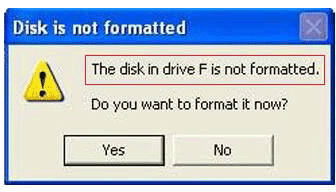
Quando il tuo disco rigido esterno dice l’errore “il disco non è formattato“, significa semplicemente che il tuo disco non è preparato per l’uso all’interno del sistema operativo Windows e l’archivio dati al suo interno non può essere accessibile.
In genere, quando ricevi questo messaggio di errore, vedrai che l’unità esterna viene mostrata come RAW in Gestione disco o Esplora file. Questo perché il file system del disco rigido esterno viene danneggiato a causa di un’espulsione improvvisa o di un’interruzione di corrente.
Tuttavia, ci sono anche altri motivi che potrebbero causare errori di disco rigido esterno non formattazione. Per conoscere gli altri motivi, scorri semplicemente verso il basso fino alla sezione successiva.
Che cosa causa l’errore del disco rigido esterno non formattato?
Queste sono le cause più frequenti che spesso potrebbero portare all’errore “il disco non è formattato“.
- A causa di driver corrotti
- Infezione da malware/virus
- Il disco è protetto dalla scrittura
- Settori danneggiati sul disco rigido
- Partizione del disco rigido danneggiata
- Formato dell’unità non corretto
- File DLL, EXE o SYS danneggiati o mancanti
- BIOS, driver hardware, ecc. incompatibili/obsoleti.
Poiché sei venuto a conoscenza dei motivi alla base di questo errore, ora è il momento di risolvere questo errore applicando le correzioni indicate di seguito.
Come correggere l’errore del disco rigido esterno non formattato?
Questi sono alcuni dei modi efficaci su come correggere l’errore del disco rigido esterno non formattato.
Soluzione 1: Utilizzare il comando CHKDSK per correggere l’errore del disco rigido non formattato
CHKDSK è uno dei potenti strumenti integrati forniti con Windows ed è molto utile per verificare la corruzione e correggere i problemi, gli errori e la corruzione rilevati in una o più unità.
Seguire i passaggi indicati di seguito per recuperare i dati da un disco rigido esterno utilizzando CHKDSK:
Passaggio 1: collega il tuo errore durante il lancio del disco rigido esterno con il tuo PC.
Passaggio 2: sul tuo PC, fai clic su INIZIO e nella barra di ricerca digita “cmd“. Fai clic con il pulsante destro del mouse sul risultato e seleziona Esegui come amministratore.
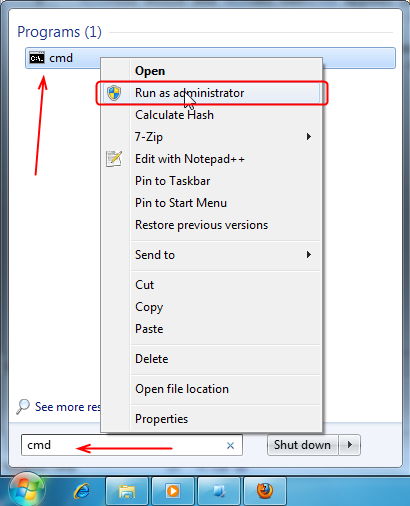
Passaggio 3: si aprirà una nuova finestra di comando. Ora devi digitare il seguente comando “CHKDSK [driveletter] /r” nella finestra di comando.
Ad esempio, se la scheda di memoria viene visualizzata come E: Drive, è necessario immettere il comando “CHKDSK E: /r“. Il parametro “/r” è il comando per riparare il problema oi problemi che trova.
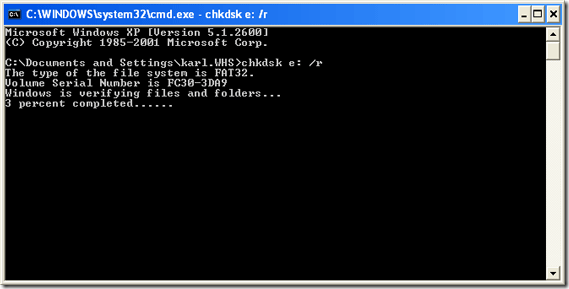
Il processo richiederà del tempo per controllare e riparare il disco specifico. Attendere il completamento del processo.
Passaggio 4: una volta completato il processo. Procedi ulteriormente e seleziona “Sì“. CHKDSK fornirà le informazioni su ciò che ha fatto.
Passaggio 5: ora puoi tornare a Mio computer e verificare se sei in grado di accedere ai dati archiviati sul tuo disco rigido esterno.
Nota: il comando precedente può essere utilizzato anche per recuperare i dati dal disco rigido interno del PC, dal disco rigido esterno, dalle schede di memoria, dalle unità flash USB.
Tuttavia, potrebbe essere possibile che questo comando CHKDSK funzioni per te, ma cosa succede se non funziona? Bene, in questi casi devi scegliere il metodo successivo.
Soluzione 2: Modificare il nome della lettera dell’unità
La modifica della lettera dell’unità spesso aiuta a risolvere vari tipi di problemi relativi al disco, tra cui: errore del disco rigido esterno non formattato. Quindi, dovresti anche provare questo metodo una volta.
Passaggio 1: in primo luogo, è necessario premere i tasti “Win + X“, quindi fare clic su “Gestione disco“.
Passaggio 2: fai clic con il pulsante destro del mouse sul dispositivo rimovibile, quindi scegli un’opzione “Cambia lettera o percorso di unità“.

Passaggio 3: ora verrà visualizzata una finestra pop-up da cui è necessario fare clic sull’opzione Modifica per modificare la lettera dell’unità del disco rigido.
Passaggio 4: infine, fare clic sul pulsante OK per confermare il processo.
Ora riavvia il sistema e verifica se sei in grado di formattare il tuo disco rigido esterno o meno.
Soluzione 3: Scansione del disco rigido con programmi antivirus
Quando il tuo disco rigido esterno è infetto da virus o malware, potresti anche trovarti di fronte formattare duro guidare disco errore. In una situazione del genere, dovresti installare ed eseguire un programma antivirus sul tuo PC.

Ecco cosa devi fare:
In primo luogo, è necessario installare qualsiasi software antivirus affidabile sul sistema. Quindi, è necessario eseguire la scansione dell’intero sistema insieme al disco rigido esterno. Se è stato rilevato un virus, lo rimuoverà dal disco e correggerà l’errore in pochissimo tempo.
Nota: assicurati che lo strumento antivirus non elimini alcun dato durante la risoluzione dei problemi. Quindi, salva prima i tuoi file di dati vitali. Quindi, spostati per formattare il disco rigido, se necessario.
Leggi anche – 4 modi per riparare / correggere settori danneggiati su disco rigido esterno
Soluzione 4: Esegui Controllo file di sistema
Un altro metodo che puoi provare a correggere l’errore del disco rigido esterno Seagate non formattato è eseguire lo strumento SFC. È un’utilità di Windows integrata e aiuta a riparare file di sistema corrotti come file SYS, EXE o DLL che possono causare questo problema. Segui i semplici passaggi di questa utility per risolvere questo errore:
- In un primo momento, fare clic su “Inizio” >> digitare cmd.
- Successivamente, fai clic con il pulsante destro del mouse su “Prompt dei comandi” >> scegli l’opzione “Esegui come amministratore“.
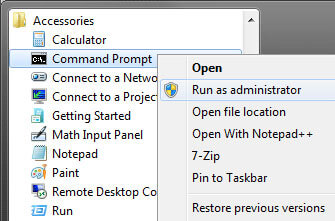
- Quindi, è necessario inserire il comando seguente in ordine. (Un comando DISM viene utilizzato principalmente per creare l’immagine di Windows al fine di proteggere i dati.)
DISM.exe /Online /Cleanup-image /Checkhealth
sfc /scannow
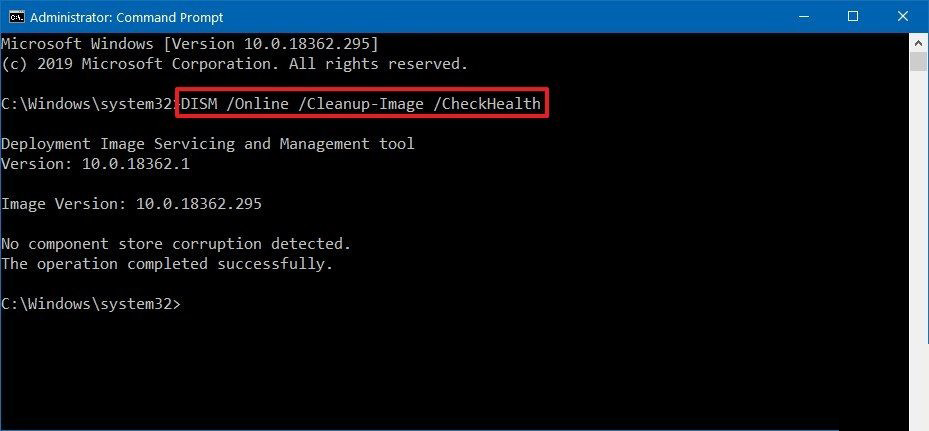
Soluzione 5: Aggiornare il driver hardware
A volte, gli errori “Disco/Unità non sono formattati, vuoi formattarli ora” si verificano a causa di driver del disco obsoleti. A questo punto, è necessario aggiornare il driver hardware con Gestione disco.
Ecco le semplici istruzioni che puoi seguire per affrontare tali fastidiosi problemi:
- Innanzitutto, collegare un disco rigido esterno al computer
- Quindi, fai clic con il pulsante destro del mouse su “Questo PC” >> scegli “Proprietà“.
- Quindi, fare clic su “Gestione dispositivi” >> espandere l’opzione “Unità disco“.
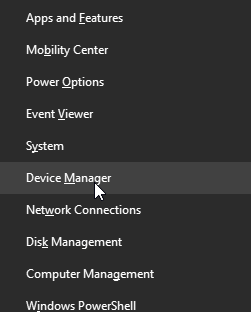
- Trova e fai clic con il pulsante destro del mouse su un’unità problematica >> seleziona “Aggiorna driver“
- Fare un tocco su “cerca automaticamente il software del driver online“.
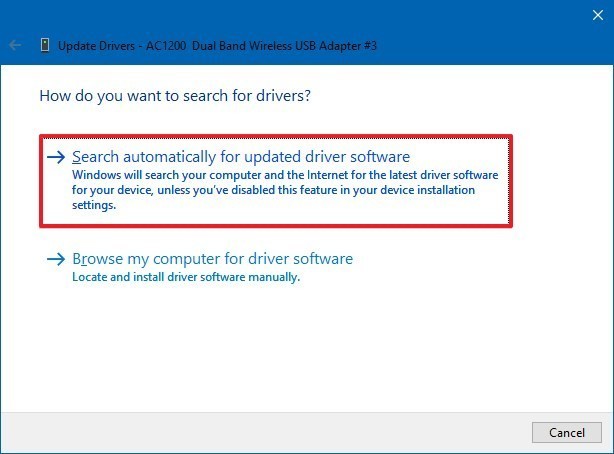
- Infine, è necessario attendere fino al termine del processo di aggiornamento, quindi riavviare il computer.
Leggi anche – 13 modi per correggere il disco rigido esterno non visualizzato su Mac (2023)
Soluzione 6: Eliminare la partizione e ricreare il nuovo volume
Anche dopo aver provato le correzioni di cui sopra, se l’errore persiste ancora, ne rimane un’altra che elimina una partizione e quindi crea il nuovo volume. Per fare ciò, segui questi passaggi:
- Prima di tutto, fai clic destro su “Questo PC” >> scegli l’opzione “Gestisci”.
- Quindi, fai clic con il pulsante destro del mouse sulla partizione problematica >> scegli “Elimina volume“.
- Sotto un “Elimina volume semplice“, scegliere il “Sì” per procedere ulteriormente.
- Successivamente, una partizione eliminata verrà visualizzata come spazio non allocato.
- Successivamente, fai clic con il pulsante destro del mouse su uno spazio non allocato >> seleziona “Nuovo volume semplice …”
- Nella Creazione nuovo semplice volume guidata >> fare clic su “Avanti” per continuare.
- Ora, seguire una procedura guidata per indicare la dimensione del volume, assegnare la lettera di unità a un volume. Successivamente, formatta la tua partizione.

Come recuperare i dati dal disco rigido esterno [consigliato]
Se hai formattato il tuo disco rigido esterno senza conservare il backup dei tuoi dati essenziali, puoi utilizzare il file Duro Guidare Dati Recupero Attrezzo per recuperare i file mancanti dall’unità di archiviazione dati formattata.
È uno dei potenti strumenti che ha la capacità di recuperare i dati da tutti i dispositivi di archiviazione esterni come: unità USB, schede di memoria, pen drive ecc. Questo strumento ha sempre un’interfaccia user-friendly ed è sicuro al 100% da usare.
Indipendentemente dal fatto che il dispositivo di archiviazione dati esterno sia formattato, danneggiato, danneggiato o infetto da virus, questo software eseguirà la scansione del disco rigido e recupererà i dati da esso in pochissimo tempo.
Pertanto, basta scaricare, installare ed eseguire questo esterno duro guidare recupero attrezzo sul tuo PC (Windows e Mac) e recupera facilmente i file eliminati dal disco rigido esterno.


* La versione gratuita del programma esegue solo la scansione e l'anteprima degli elementi recuperabili.
Quindi, passa semplicemente attraverso il suo passo per passo guida recuperare i dati dopo aver corretto l’errore del disco rigido esterno non formattato …
Suggerimento bonus: Riformatta Disco rigido esterno per farlo Riutilizzabile
Una volta ripristinati i file dal disco rigido esterno, puoi quindi riformattarli per renderli riutilizzabili. Di seguito scopri come formattare il disco rigido.
- Fare clic su Inizio > Mio computer
- Ora fai clic con il pulsante destro del mouse sul disco rigido esterno che desideri formattare. Seleziona l’opzione Formato
- Ora fai clic su Avvia e infine fai clic su OK per confermare il processo di formattazione
Una volta completato il processo di formattazione, è possibile utilizzare nuovamente l’hard disk esterno per archiviare nuovi dati.
Frequentemente Chiesto Domande:
Può un Corrotti Disco rigido Sii Formattato?
Ovviamente sì, il disco rigido corrotto o danneggiato può essere formattato seguendo questi semplici passaggi:
- Collegare il dispositivo di archiviazione dati esterno al PC.
- Quindi, fare clic con il pulsante destro del mouse sul menu Inizio (icona di Windows) e fare clic su Gestione disco.
- Qui, devi trovare il tuo dispositivo esterno e poi fare clic con il tasto destro su di esso.
- Seleziona Formato, quindi seleziona la casella di controllo ‘Esegui un formato rapido’ e premi il pulsante Ok.
Come posso forzare la formattazione di un disco rigido?
Seguendo i passaggi seguenti, puoi forzare la formattazione di un disco rigido:
- Andare su Questo PC quindi >> sezione Dispositivi e unità
- Fare clic con il tasto destro sul disco rigido esterno >> scegliere Formato.
- Quindi, selezionare un file sistema >> fare clic sull'opzione Avvia.
- Sotto una richiesta di avviso, è necessario fare clic su OK.
Come posso formattare il mio disco rigido in NTFS?
Per formattare il disco rigido in NTFS, devi seguire i passaggi seguenti:
- In un primo momento, collegare il disco rigido esterno al PC.
- Quindi, apri Esplora file.
- Fare clic con il pulsante destro del mouse sul nome dell'unità nel riquadro di sinistra.
- Ora, da un menu a comparsa, scegli Formato.
- In un menu a discesa di File system, scegliere NTFS >> toccare Avvia.
Conclusione
Bene, è abbastanza frustrante affrontare l’errore del disco rigido esterno non formattato durante il tentativo di formattare il dispositivo di archiviazione. Ma ora non devi preoccuparti.
Dopo aver letto questo post, devi avere una conoscenza sufficiente su come correggere l’errore del disco rigido esterno non formattato. Come puoi vedere, ho specificato i 7 modi comprovati per correggere l’errore del disco rigido esterno non formattato, quindi devi provarli tutti.
Tuttavia, nel caso in cui ti trovi di fronte a una situazione di perdita di dati dopo aver risolto questo errore, puoi semplicemente scegliere un file Duro Guidare Dati Recupero Software per recuperare i dati mancanti.

Taposhi is an expert technical writer with 5+ years of experience. Her in-depth knowledge about data recovery and fascination to explore new DIY tools & technologies have helped many. She has a great interest in photography and loves to share photography tips and tricks with others.